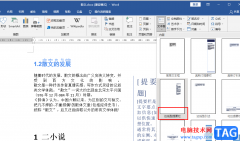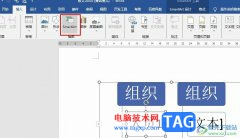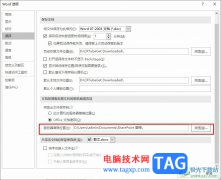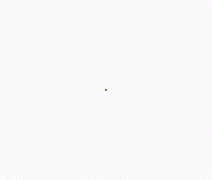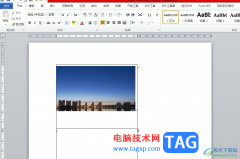word软件相信是许多用户很喜欢的一款办公软件,给用户带来的好处是毋庸置疑的,当用户在word软件中编辑文档文件时,可以在文档页面上添加一些图片、表格或是文本框等,以此来装饰页面或是对文档内容进行补充说明,当用户在页面上插入表格时,用户在表格中输入文字,却发现看不见文字的情况,这种情况是因为设置了与底色一致的文字颜色造成的,用户直接在软件的菜单栏中将文字颜色设置为黑色即可解决,那么这个问题的详细操作过程是怎样的呢,接下来就让小编来向大家分享一下这个问题详细的方法步骤吧,感兴趣的用户也可以来看看,以免下次遇到这个问题时,不知道怎么来解决。
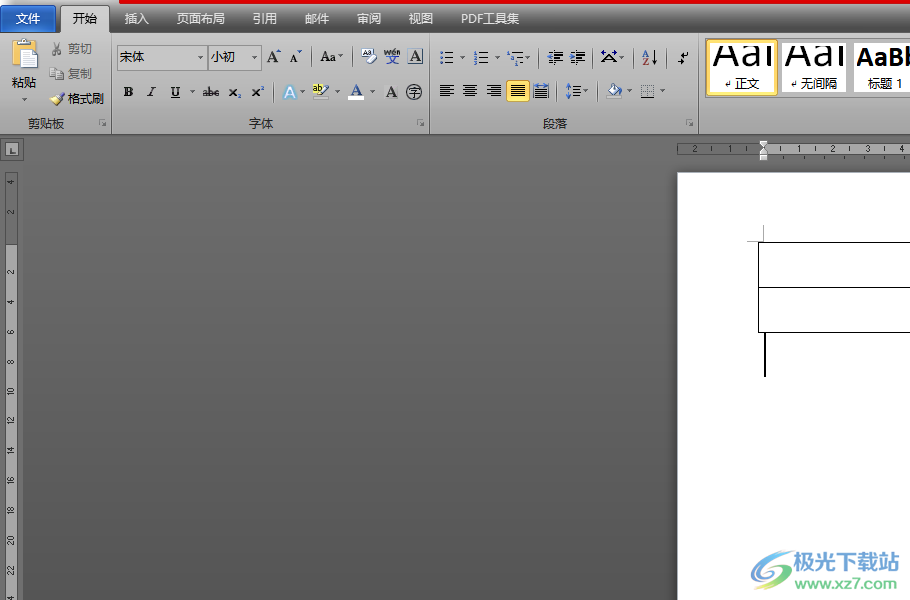
方法步骤
1.用户在word软件中打开文档文件,并进入到编辑页面上来进行设置
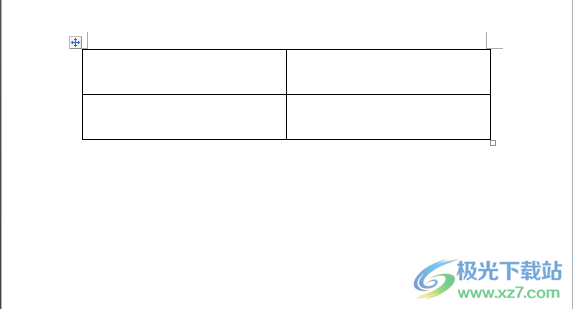
2.接着用户全选表格,在菜单栏中点击开始选项,将会显示出相关的选项卡,用户选择其中的底纹选项
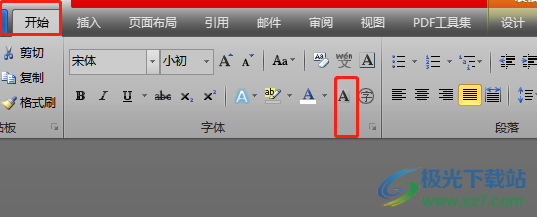
3.此时回到编辑页面上就会发现表格中的文字显示出来了,只是文字颜色设置成了白色
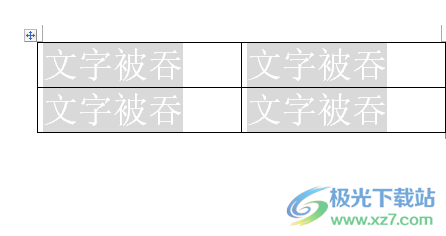
4.随后用户在开始选项卡中取消底纹并点击字体颜色图标,将会显示出相关的颜色选项
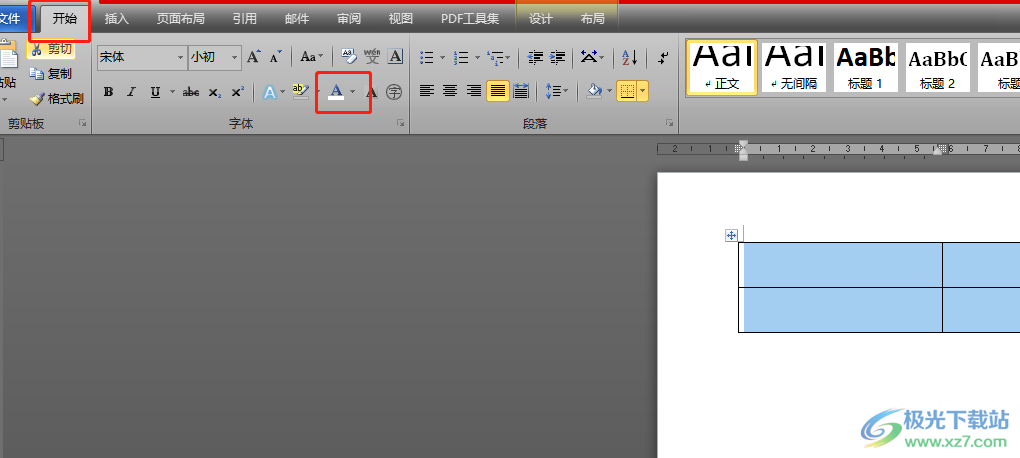
5.用户在打开的颜色选项卡中,选择其中的黑色色块即可解决问题
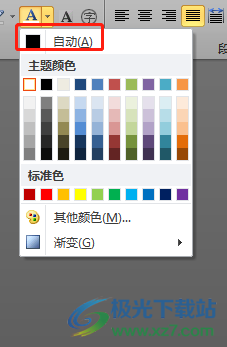
6.最后用户在文档页面上就可以看到表格中的文字信息了
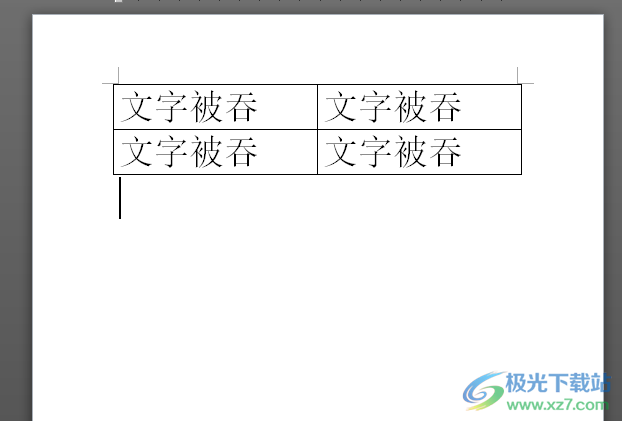
用户在使用word软件时,会发现其中的功能是很强大的,能够为用户解决许多编辑问题,当用户遇到文档页面中的表格文字看不见的情况时,就可以将表格的文字颜色设置为黑色来显示出来,详细的操作过程已经整理出来了,感兴趣的用户可以跟着步骤操作起来。